萬盛學電腦網 >> 圖文處理 >> Photoshop教程 >> ps合成圖片教程 >> PS制作唯美自然風光大片:後期天空合成教程
PS制作唯美自然風光大片:後期天空合成教程
壯觀的自然風景總是讓人震撼不已,忍不住想要用相機一一捕捉。但是有時候,天氣環境無法聽人擺布,地面環境很漂亮,可天空卻沒有太過層次,使畫面看起來單薄無力。
本期小編帶來超簡單PS後期天空合成術,讓你不再為天氣而煩惱,隨時隨地都能創作出完美的風景作品。

1.對比圖和原片分析
三聯推薦:photoshop7.0迷你版免費下載 | Photoshop CS5 中文免費下載 | photoshop免費下載 查看更多PS教程
原片分析:原片基本功很扎實,構圖穩定,地平線的位置控制的很好。但是可惜天氣原因,天空沒有雲,缺少層次。
解決方法:通過重新合成天空來增加畫面的層次感,要注意挑選的天空素材不能和原片的天氣差異太大,否則和油菜花的光照環境不符合,會很突兀。
效果圖:基本達到預想效果。
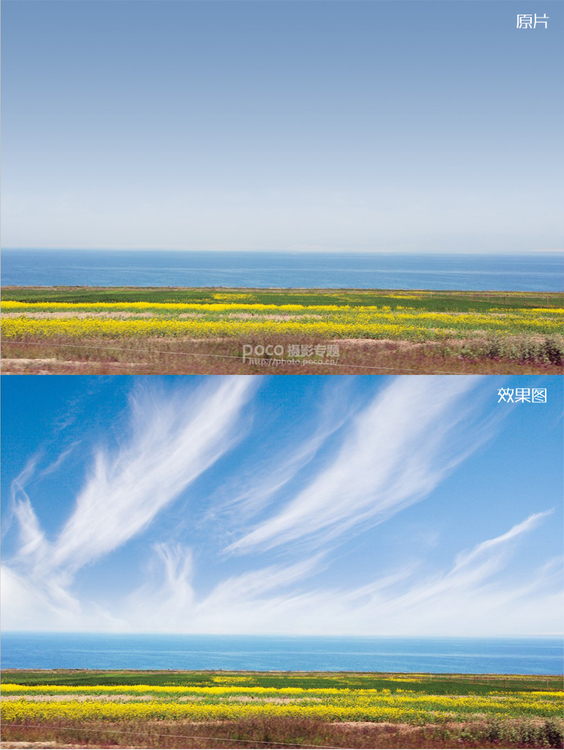
2.調整地平線位置
雖然原片的地平線位置已經控制的很好,給觀者留下了很多視覺空間,但是考慮到前景褐紅色的土地層次單一,還是再向下移動一點地平線。
復制圖層,把新圖層向下移動一點,如圖所示的程度即可。
注意,如果移動後,天空上出現很明顯的斷裂感覺,可以用橡皮輕輕擦拭,讓兩個圖層邊緣自然銜接。
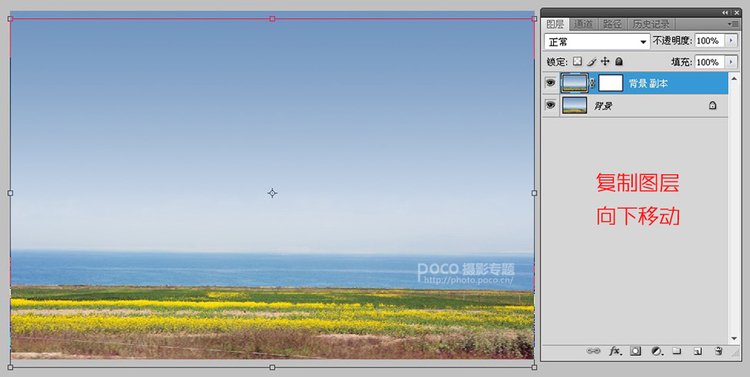
3.壓暗畫面中間調
整個畫面的顏色中間調略灰, 所以新建曲線調節層,在亮部不調整的基礎上適當壓暗中間調,使畫面中油菜花和土地的顏色層次更沉穩。
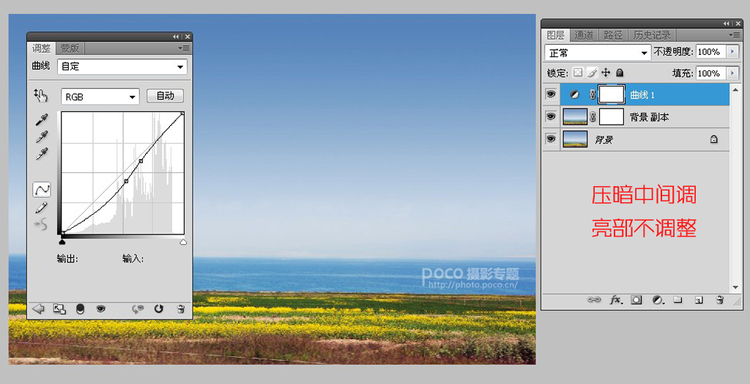
4.拖入天空素材
把選好的天空素材拖入畫面,擺放到合適的位置。注意在選擇素材時,要選擇和原圖天氣狀況相似的圖片,這樣才能使畫面的光線環境更統一。
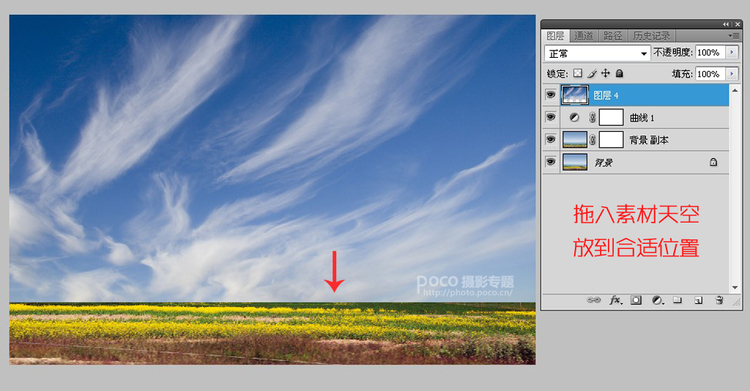
5.添加蒙版處理邊緣
給天空圖層添加一個蒙版,然後用漸變工具沿著圖示方向,由下向上拖拽,天空圖層就漸漸融入了畫面。注意在蒙版裡拖拽時要保證前景色是黑色,
才能拉出漸變消失效果。

6.調整天空顏色
天空的顏色太暗,畫面很壓抑,新建曲線調節層,如圖所示的方法調節即可。然後在蒙版裡再次應用漸變工具,覆蓋住下面的油菜花田。
挪動右面方塊的原理是可以重新定義畫面白點,讓整個片子的亮部更通透。
以上就是天空合成的方法,這個方法只適用於地平線比較平整的畫面,若天地相接處是山巒,就要做更精細的邊緣處理才行,不能只拉一個漸變,
或者也可以在素材天空與原圖的圖層疊加方式上選擇濾色或者疊加模式,細節還要根據圖片的不同自己把握。
教程只能提供一個普遍的方法,無法涵蓋所有環境,更多方法還要多多嘗試,才能得到最好的畫面。




